كيفية استخدام واجهة تحليلات جوجل؟
نشرت: 2022-06-11ابق في صدارة المنافسين من خلال تحليل حركة المرور على موقعك وفهم تفاعل جمهورك. يمنحك استخدام أداة شاملة مثل Google Analytics نظرة ثاقبة للمقاييس الرئيسية التي تساعد في زيادة المبيعات وحركة المرور. ما يقرب من 60 ٪ من مواقع الويب التي تستخدم تقنيات التحليلات تفضل Google Analytics. توفر واجهة Google Analytics بيانات مفيدة في عدة جداول ورسوم بيانية ومخططات يسهل فهمها. إذا بدا الأمر مربكًا للوهلة الأولى ، فتابع القراءة لفهم كيفية الاستخدام الفعال لواجهة Google Analytics وتسريع حياتك المهنية في مجال التسويق الرقمي.
خطوات الوصول إلى واجهة Google Analytics
توفر مجموعة منصة Google للتسويق وصولاً مجانيًا إلى Google Analytics. يمكنك الوصول إلى التحليلات المهمة من خلال زيارة موقع الويب أو صفحة Google Analytics الرئيسية.
للوصول إلى مواقع الويب التي تم تكوينها حاليًا باستخدام Google Analytics ، اتبع الخطوات التالية:
- أولاً ، قم بتسجيل الدخول إلى حساب Google الخاص بك.
- بعد ذلك ، انقر فوق خيار قائمة "جميع الحسابات" الموجود أعلى الجانب الأيسر من الصفحة.
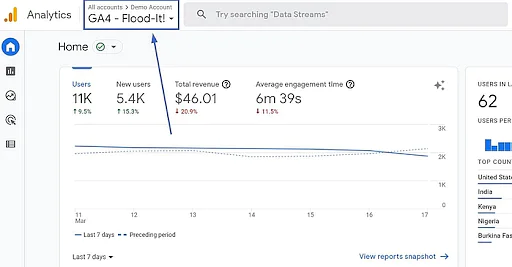
خيار كل الحسابات في الصفحة الرئيسية
- من حسابات Analytics ، اختر الحساب الذي ترغب في عرضه. ستعرض قائمة فرعية بعنوان "الخصائص والتطبيقات" مواقع الويب المحفوظة في حساب Google Analytics هذا.
- انقر فوق موقع الويب الذي ترغب في إدارته.
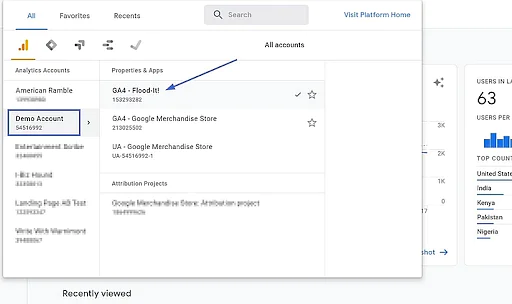
الصفحة التي تعرض جميع حسابات التحليلات المرتبطة
- سيؤدي النقر فوق الحساب إلى عرض واجهة Google Analytics مع العديد من الإحصائيات لمساعدتك على اكتساب فهم أقوى لأداء موقعك.
التعرف على صفحة Google Analytics الرئيسية
تعرض الصفحة الرئيسية لبرنامج Google Analytics ملخص المقاييس المهمة. يتضمن التفاصيل التالية:
- يحتوي على أربعة مقاييس رئيسية تتعلق بالحركة الإجمالية والتحويلات نحو الأعلى. يتضمن المستخدمون والجلسات ومعدل الارتداد ومدة الجلسات. سيؤدي النقر فوق أحد المقاييس إلى تغيير الرسم البياني وعرض المعلومات المطلوبة.
- بعد ذلك ، يحتوي على قسم يعرض المستخدمين النشطين على موقعك في تلك اللحظة والصفحات التي يشاهدونها.
- بجوار قسم "المستخدمون النشطون" يوجد قسم رؤى المتابعة. يظهر النسبة المئوية للمستخدمين العائدين.
- يعرض الصف التالي قناة المرور والمصدر / الوسيط والإحالات.
- بلدان المستخدمين والدولة التي توفر الحد الأقصى لعدد المستخدمين.
- بعد ذلك ، يعرض معلومات حول وقت زيارة المستخدمين لموقعك ، مما يمنحك فكرة عن المستخدم حسب الوقت من اليوم.
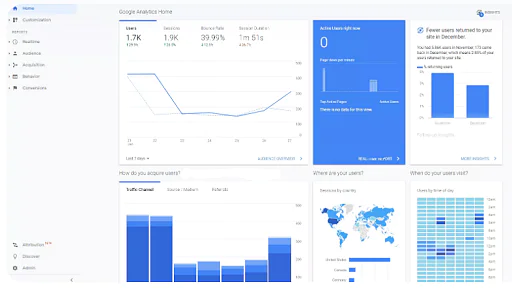
صفحة Google Analytics الرئيسية
قوائم التنقل في واجهة Google Analytics
على الجانب الأيسر من واجهة Google Analytics ، ستصادف الخيارات التالية التي تشكل قائمة التنقل:
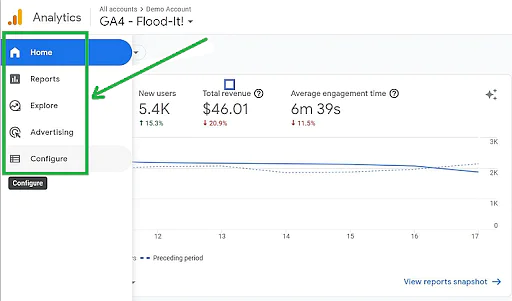
- الصفحة الرئيسية: يعرض العرض السريع للموقع ، بما في ذلك الزوار في آخر 30 دقيقة والعديد من الاتجاهات بناءً على الوقت.
- التقارير: يتم تصنيفها في الوقت الفعلي ، والجمهور ، والاكتساب ، والسلوك ، والتحويلات. يتم تقسيم كل فئة إلى أقسام محددة لتقديم تحليلات مفصلة.
- الاستكشاف: يكشف النقاب عن اتجاهات مهمة عبر جداول ورسوم بيانية مخصصة أو مقولبة.
- الإعلان: يرتبط القسم مباشرةً بحملات Google الإعلانية ويعرض تحليلاتها.
- التكوين: إنه مفيد للمستخدمين ذوي الخبرة حيث يساعدهم في تكوين الطريقة التي يلتقط بها Google Analytics البيانات من موقع الويب الخاص بهم. يحتوي على أدوات لإدارة التحويلات والجماهير والأحداث والمزيد.
اختيار طريقة العرض الصحيحة في Google Analytics
يقدم لك كل موقع في Google Analytics مجموعة من طرق العرض. يوجد ما يصل إلى 25 طريقة عرض فريدة للتجربة وتصفية البيانات والتجزئة. يتيح لك إنشاء طريقة العرض الصحيحة في واجهة Google Analytics الحفاظ على تكامل البيانات بشكل أفضل ، وتعزيز المرونة لاختبار الفلاتر ، وتوفير الوضوح عند الخوض في بيانات Google Analytics.
كل عقار يتطلب وجهات النظر الثلاثة التالية:
- العرض الرئيسي: هو المكان الذي تقوم فيه بمعظم تحليلك وإعداد تقاريرك. يتم تطبيق أي عامل تصفية يحتاجه موقعك في طريقة العرض هذه ، بما في ذلك عامل تصفية العنكبوت.
- البيانات الأولية: في هذا الملف الشخصي ، لا توجد عمليات تهيئة أو فلاتر أو أهداف محددة. يعمل كنسخة احتياطية.
- عرض الاختبار: يجب عليك تعيين عرض الاختبار مثل طريقة العرض الرئيسية ، باستثناء أنك ستختبر التغييرات التي تريد تنفيذها في العرض الرئيسي.
لإنشاء طريقة عرض جديدة:
- سجّل الدخول إلى قسم مسؤول حساب Google Analytics.
- اختر الحساب والممتلكات التي تريد تطبيق طريقة عرض جديدة لها.
- انقر فوق + إنشاء عرض في عمود العرض.
- حدد مصدر بياناتك - موقع ويب أو تطبيق جوال.
- قم بتسمية العرض الخاص بك.
- تحديث المنطقة الزمنية للتقارير الخاصة بك.
- سيؤدي النقر فوق خيار إنشاء عرض إلى حفظ العرض الجديد.
تحديد النطاق الزمني لإعداد التقارير في واجهة Google Analytics
تتيح لك واجهة Google Analytics تحديد نطاق زمني لمقاييس مختلفة. محدد النطاق الزمني موجود في الجزء العلوي الأيسر من التقارير باستثناء تقارير الوقت الفعلي.

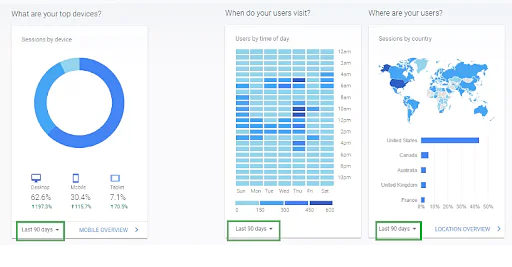
مقاييس مختلفة مع خيار محدد النطاق الزمني في Google Analytics
يتيح لك النقر فوق السهم الموجود بجوار النطاق الزمني الحالي تحديد نطاق تاريخ إعداد التقارير الذي تختاره. هناك الخيارات التالية لاختيارك:
- مخصص: يمكنك اختيار نطاق زمني مخصص وفقًا لمتطلباتك.
- اليوم: سيعرض بيانات تاريخ التقويم الحالي (في وقت التحديد).
- أمس: سيتم عرض بيانات تاريخ التقويم السابق.
- الأسبوع الماضي: ستوفر البيانات ليوم الأحد حتى يوم السبت من أسبوع التقويم السابق.
- الشهر الماضي: سيعطي البيانات من أول تاريخ إلى آخر تاريخ من الشهر التقويمي السابق.
- اخر 7 ايام
- آخر 30 يومًا
تقارير التنقل
تعد تقارير التنقل ميزة مهمة في Google Analytics ولكن غالبًا ما يتم التقليل من شأنها. يجيب على السؤال المهم: أين يذهب المستخدمون إلى موقعك؟ أيضًا ، باستخدام تقرير ملخص التنقل ، يمكنك فهم:
- ما إذا كانت عناصر الحث على اتخاذ إجراء جذابة بدرجة كافية
- إذا كان من السهل فهم التنقل في القائمة
- ما إذا كان بإمكان المستخدمين العثور على أهم صفحاتك أم لا.
باستخدام هذه التفاصيل ، يمكنك تحسين التنقل في موقعك ومساعدة عملك على النمو.
كيفية الوصول إلى تقرير التنقل في واجهة Google Analytics؟
- من الصفحة الرئيسية لبرنامج Google Analytics ، انقر فوق علامة التبويب التقارير في القائمة الرئيسية الموجودة على اليسار.
- تنقل في التقارير ← السلوك ← محتوى الموقع ← كافة الصفحات.
- ستجد جميع صفحات موقع الويب الخاص بك مدرجة في قسم جميع الصفحات. الآن ، انقر فوق خيار الصفحة الرئيسية.
- باتجاه الأعلى ، بجوار علامة التبويب Explorer مباشرةً ، سترى خيار ملخص التنقل. انقر فوق علامة التبويب "ملخص التنقل".
- سوف تحصل على تقرير يوضح كيف وصل الزوار إلى هذه الصفحة والمكان الذي اختاروا الذهاب إليه.
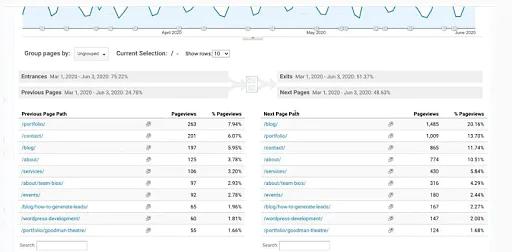
ملخص تقرير التنقل
يوفر ملخص التنقل التفاصيل التالية:
- تحليل مسار الصفحة السابقة: يخبرنا كيف وصل الزوار إلى هذه الصفحة.
- تحليل مسار الصفحة التالية: يعرض المكان الذي ذهب إليه الزائر بعد زيارة صفحة معينة. وهي تعرض مشاهدات الصفحة للصفحات التي ذهبوا إليها.
يتيح لك النقر فوق خيار إظهار الصفوف توسيع الصفوف وتحديد عدد الصفوف التي تريد دراستها. يمكّنك مرشح البحث في الصفحة من رؤية ما تبحث عنه على الفور.
دعاية
توفر علامة التبويب "الإعلانات" ، الموجودة في القائمة الرئيسية لبرنامج Google Analytics ، معلومات متعمقة عن المستخدم والقناة والأنشطة المتعلقة بإعلانات Google التي تؤدي إلى موقع الويب الخاص بك.
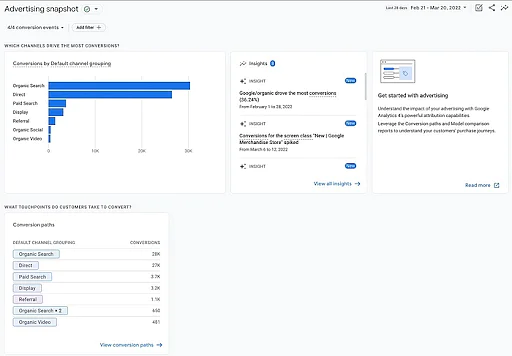
لمحة عن إعلانات Google Analytics
تكشف اللقطة الإعلانية عن إجابات للأسئلة المهمة التالية:
- ما هي القنوات الإعلانية التي توجه الحد الأقصى من التحويلات؟
- كيف ترتبط الجهود الإعلانية بالزيارات المباشرة ونتائج البحث العضوية؟
- ما هي نقاط الاتصال الأكثر شيوعًا للتحويل؟
الأحداث
تحتوي الصفحة الرئيسية على القائمة الرئيسية على الجانب الأيسر. أسفل خيار الإعلان ، ستجد تكوين.
التنقل: تكوين> الأحداث
يمكنك تتبع جميع الأحداث النشطة في قسم الأحداث في Google Analytics. تعرض صفحة الأحداث عدد مرات حدوث الأحداث ، وتوضح النسبة المئوية للتغييرات مدى فعاليتها الأخيرة.
ترتبط أسماء الأحداث بالإجراءات الفعلية التي قد يتخذها الزوار على موقعك. فمثلا:
- add_payment_info: لتتبع وقت كتابة الزائر لمعلومات الدفع الخاصة به.
- click: لتتبع نقرات المستخدم في أي مكان على موقعك.
- view_promotion: تسجل عدد المرات التي يتفاعل فيها الزوار مع العروض الترويجية التي تديرها على موقع الويب الخاص بك.
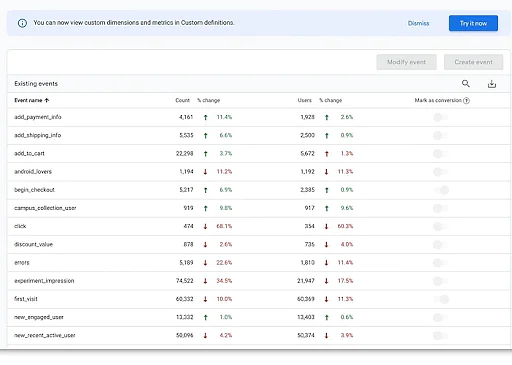
الأحداث في واجهة Google Analytics
هل تريد إتقان جميع أدوات التسويق الرقمي؟ ثم يجب عليك التسجيل في دورة متخصص التسويق الرقمي الحصرية لدينا!
كيفية إعداد تتبع الأحداث في Google Analytics؟
يمكنك إعداد التتبع التلقائي للأحداث أو إضافة روابط العلامات يدويًا على موقع الويب الخاص بك. سيعتمد اختيارك على عدد الأحداث التي تريد تتبعها أو مستوى التحكم الذي ترغب في الحصول عليه في معلمات تتبع الحدث.
يعد وضع علامات على الأحداث تلقائيًا خيارًا أفضل عندما يتعين عليك تتبع العديد من المستندات والصفحات. يمكنك القيام بذلك باستخدام Google Tag Manager. تعمل على ما يلي:
- كلما نقر المستخدم على الروابط.
- ينقر المستخدم على أي عنصر صفحة.
- في فترات زمنية محددة أو بعد مدة زيارة معينة.
- عند تقديم النموذج.
يعد تعلم كيفية التنقل في واجهة Google Analytics ، وإعداد لوحات المعلومات ، وفهم التقارير والاختصارات من المتطلبات الأساسية للتقدم من مبتدئ في Google Analytics إلى المستوى الاحترافي. GA هو أحد أكثر الخيارات الواعدة من بين العديد من أدوات التحليل. العالم الرقمي يتطور باستمرار. قم بتوسيع مجموعة المهارات الخاصة بك وتناسب السرعة. خذ رحلة التعلم الخاصة بك خطوة إلى الأمام من خلال التسجيل في برنامج شهادة التسويق الرقمي من Simplilearn واكتساب المهارات المناسبة لتصبح مسوقًا رقميًا محترفًا!
